
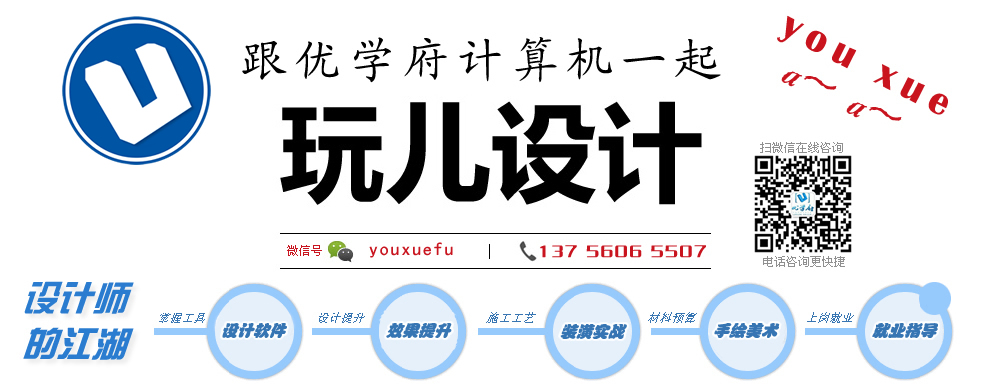
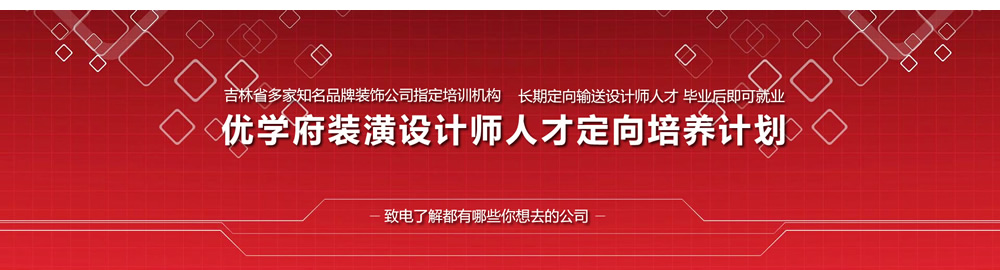
-
学装潢设计 免费试听 签约就业!学实战技术 更学工作经验!
- 课程导航
- > 年制室内外装潢设计师专业
- > 装潢设计全科就业班
- > 装潢设计实战班
- > 装潢效果图设计班
- > 3DMAX软件班
- > CAD软件班
- > Vray软件班
- > photoshop软件班
- > SketchUp软件班
当前位置:首页 > 软件应用 >>
- [阅读次数: 次]
3DMAX多边形建模的实例应用(一)

-
多边形建模在之前的3DMAX软件的学习中已经做过详细的介绍和实例练习,VR的课程讲解已经结束,今天主要通过一个“玻璃圆桌”效果图的制作实例对这一知识点加以复习,本文讲解玻璃圆桌制作的第一个部分的步骤。
玻璃圆桌效果图制作步骤如下:
步骤一:首先打开软件操作界面,选择在顶视图中创建一个圆柱体,然后设置Radius为100mm,Height为20mm,Sides为60。
步骤二:选择将圆柱体转换为可编辑多边形,进入多边形级别,然后在前视图中框选外圈的面,接着单击Extrude后面的Settings按钮,并在弹出的对话框中设置Extrusion Height挤出高度为5mm。
步骤三:保持对外圈面的选择,使用“选择并均匀缩放”工具将这些面调整成如图所示的效果。
步骤四:选择顶面,然后单击Inset后面的Settings按钮,并在弹出的对话框中设置Inset Amount 插入量为4mm,如图所示,接着使用“选择并 移动”工具在前视图中沿y轴将顶面向上移动一段距离。
步骤五:进入边级别,然后选择边缘处的边,即需要切角的边,再单击Chamfer 切角后面的Settings按钮,接着在弹出的对话框中设置Chamfer Amount 切角量为0mm。
最后,为模型添加一个MeshSmooth (网格平滑修改器),然后设置Iterations 迭代次数为2,完成玻璃圆桌效果图制作的第一个部分。
以上由本站:http://www.zhuanghuangpx.com整理,长春装潢设计培训机构欢迎咨询,转载请注明出处.
- 学校地址 / 乘车路线
-
机构地址:长春市绿园区青年路1229号(北京华联北行300米) 咨询热线:0431-81661151 / 137 5606 5507
- 招生机构:优学府IT培训 / 优学府装潢设计培训中心
- 交通路线:64路, 224路, 289路, 291路, 364路, 229路, 231路, 275路, 139路, 262路, 137路, 147路, 145路